Kā IT eksperts es vienmēr meklēju veidus, kā uzlabot savu efektivitāti un optimizēt darbplūsmas. Viena no jomām, kurai pēdējā laikā esmu pievērsusi uzmanību, ir mana sistēmas dzesēšanas politika. Es jau kādu laiku izmantoju operētājsistēmu Windows 10 un esmu pamanījis, ka barošanas opcijām, šķiet, nav sistēmas dzesēšanas politikas. Tā ir problēma, jo tas nozīmē, ka mans dators strādā vairāk nekā nepieciešams, un tas tērē enerģiju. Es veicu dažus pētījumus un atklāju, ka operētājsistēmai Windows 11/10 faktiski ir sistēmas dzesēšanas politika, taču tā nav iespējota pēc noklusējuma. Lai to iespējotu, jums jāiet uz barošanas opcijām un jāiespējo iestatījums “Dzesēšanas politika”. Kad tas ir izdarīts, varat izvēlēties vienu no divām dažādām politikām: 'Veiktspēja' un 'Akumulatora taupīšana'. Veiktspējas politika ir noklusējuma opcija, un es to izmantoju. Tas ir paredzēts datoriem, kas ir pievienoti un darbojas ar pilnu jaudu. Akumulatora taupīšanas politika ir paredzēta klēpjdatoriem un citām ierīcēm, kas darbojas ar akumulatora enerģiju. Tas ir konservatīvāks attiecībā uz enerģijas patēriņu, un tas var palīdzēt pagarināt akumulatora darbības laiku. Es nezinu, kāpēc Microsoft pēc noklusējuma neiespējoja sistēmas dzesēšanas politiku, taču priecājos, ka par to uzzināju. Tās ir vienkāršas izmaiņas, kas var būtiski mainīt datora darbību.
Ja Nav sistēmas dzesēšanas politikas IN Barošanas opcijas jūsu Windows 11/10 datorā, tad šī ziņa jums palīdzēs. Daži lietotāji par to ir sūdzējušies, kad tie paplašinās Procesora jaudas pārvaldība logā Enerģijas opcijas, viņi tur nevar atrast opciju Sistēmas dzesēšanas politika. Līdz ar to viņi nevar redzēt vai mainīt pašreizējos sistēmas dzesēšanas politikas iestatījumus klēpjdatorā vai galddatorā. Sistēmas dzesēšanas politikas līdzeklis nav noņemts no operētājsistēmas Windows 11/10, tas faktiski paliek paslēpts pēc noklusējuma.

Sistēmas dzesēšanas politika ir Windows 11/10 iebūvēta funkcija un ir daļa no tās Papildu jaudas iestatījumi . Tas palīdz mainīt dzesēšanas režīmu datoru un varat iestatīt vai mainīt sistēmas dzesēšanas politikas iestatījumu uz Aktīvais režīms vai Pasīvais režīms . Kamēr darbojas aktīvās sistēmas dzesēšanas politikas režīms palielina ventilatora ātrumu pirms procesora palēnināšanas , no otras puses, pasīvais režīms palēnina procesoru, pirms palielina ventilatora ātrumu . Piezīmjdatoriem var iestatīt tādus pašus vai dažādus dzesēšanas režīmus akumulatora režīmam un pieslēgšanas režīmam. Tagad, ja nevarat atrast opciju Sistēmas dzesēšanas politika, šajā ziņojumā ir divi darba risinājumi, kurus var parādīt Windows 11/10 barošanas opcijās.
dzēst kļūdu ziņošanas failus Windows
Windows 11/10 barošanas opcijās trūkst sistēmas dzesēšanas politikas
Ja Windows 11/10 barošanas opcijās trūkst sistēmas dzesēšanas politikas. , varat to pievienot, izmantojot šādus risinājumus:
- Izmantojot reģistra redaktoru
- Izmantojot komandrindas logu.
Jums vajadzētu izveidot sistēmas atjaunošanas punktu pirms šo risinājumu izmantošanas. Tagad pārbaudīsim abas iespējas pa vienam.
kā pārbaudīt iis versiju
Pievienojiet Sistēmas dzesēšanas politikas iestatījumu sadaļai Enerģijas opcijas, izmantojot reģistra redaktoru.
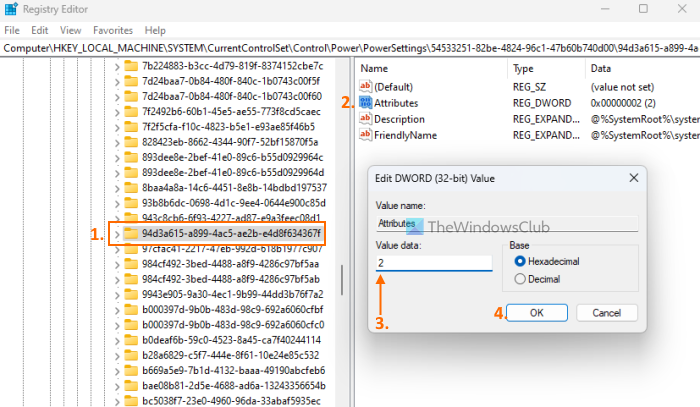
Darbības, lai pievienotu sistēmas dzesēšanas politikas iestatījumu barošanas opcijām, izmantojot reģistra redaktora metodi, ir šādas:
- Datorā ar operētājsistēmu Windows 11/10 noklikšķiniet uz meklēšanas lodziņa.
- Tips regedit un nospiediet ienāk taustiņu
- Dodieties uz |_+_| reģistra atslēga. Pilns tā ceļš ir šeit:
- Jūs atradīsiet Atribūti DWORD vērtība labajā sadaļā. Ja tā nav, ar peles labo pogu noklikšķiniet uz tukša apgabala, atlasiet Jauns un izmantot DWORD (32 bitu) vērtība opciju. Pārdēvējiet šo DWORD vērtību uz Atribūti
- Veiciet dubultklikšķi uz atribūta vērtības, lai atvērtu rediģēšanas logu.
- Pievienot 2 laukā Datu vērtība. Šī vērtība ir nepieciešama, lai laukam Enerģijas opcijas pievienotu sistēmas dzesēšanas politiku. Ja datu vērtība ir iestatīta uz viens , pēc tam tiek noņemta vai paslēpta opcija Sistēmas dzesēšanas politika.
- klikšķis LABI rediģēšanas loga aizvēršanas poga
- Aizveriet reģistra redaktoru.
Tas darbosies uzreiz, un sadaļā Procesora jaudas pārvaldība tiks parādīta opcija Sistēmas dzesēšanas politika. Ja tā nav, jums vajadzētu restartēt sistēmu.
Savienots: Kā kontrolēt ventilatora ātrumu Windows datoros
Rādīt sistēmas dzesēšanas politikas iestatījumu barošanas opcijām, izmantojot komandrindu
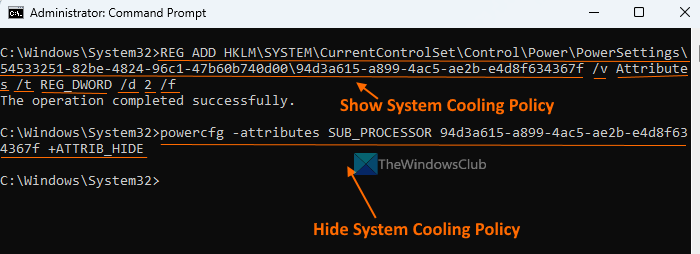
Iepriekš aprakstītā reģistra redaktora metode ir manuāla un nedaudz ilga. Ja vēlaties, varat arī pievienot vai parādīt trūkstošo sistēmas dzesēšanas politikas iestatījumu sadaļā Enerģijas opcijas, izmantojot komandu uzvednes logu. Lai to izdarītu, palaidiet komandu uzvedni kā administrators un palaidiet šādu komandu:
disks ir ar rakstīšanu aizsargāts Windows 7|_+_|
Šī komanda pievieno 2 laukā Datu vērtība Atribūti DWORD vērtība (reģistra redaktorā), lai pievienotu vai parādītu sistēmas dzesēšanas politiku.
Ja vēlaties paslēpties vai noņemt sistēmas dzesēšanas politikas iestatījumu kāda iemesla dēļ no barošanas opcijām to varat izdarīt ar šādu komandu:
|_+_|Šī komanda faktiski maina doto vērtību Atribūti DWORD vērtība reģistra redaktorā no 2 Uz viens lai paslēptu sistēmas dzesēšanas politiku.
logi man liek aktivizēt
Kāda ir labāka aktīvā vai pasīvā sistēmas dzesēšanas politika?
Aktīvais dzesēšanas režīms palielina ventilatora ātrumu un patērē vairāk enerģijas, kas var nebūt lietderīgi, lietojot klēpjdatoru. Ja esat klēpjdatora lietotājs, varat iespējot aktīvo dzesēšanu. savienots režīms un pasīvā dzesēšana akumulatora režīmā enerģijas taupīšanai. Ja izmantojat galddatoru, varat izmantot aktīvo režīmu, lai saglabātu vēsumu.
Ceru tas palīdzēs.
Lasīt vairāk: Labākā klēpjdatora dzesēšanas programmatūra operētājsistēmai Windows.















